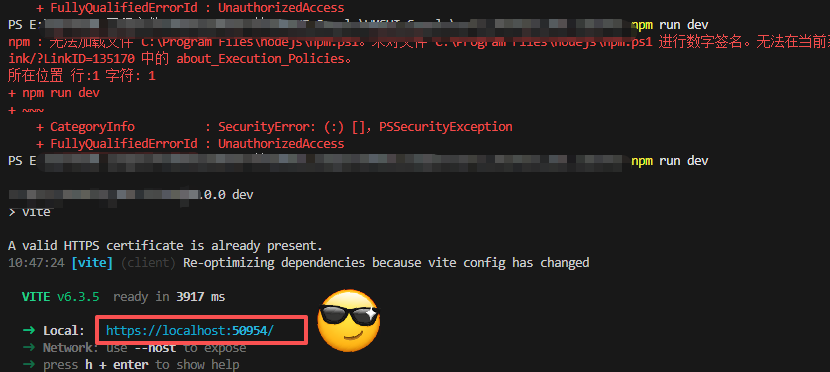目录
[2.1先检查 npm 是否安装成功?](#2.1先检查 npm 是否安装成功?)
[2.2 检查策略ExecutionPolicy](#2.2 检查策略ExecutionPolicy)
[3 修改Powser Shell的执行策略](#3 修改Powser Shell的执行策略)
[3.2 检查->修改策略->验证策略](#3.2 检查->修改策略->验证策略)
1.问题
vs code 执行 npm run dev后进行报错,如下
"npm : 无法加载文件 C:\Program Files\nodejs\npm.ps1,因为在此系统上禁止运行脚本。"

2.初步排查
2.1先检查 npm 是否安装成功?
成功,可以正常显示版本
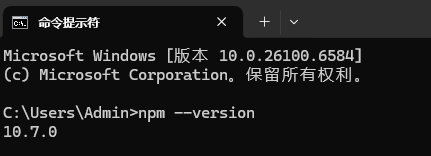
2.2 检查策略ExecutionPolicy
开始-->输入【Powser Shell】
-->使用管理员身份 进行获取当前执行的策略【 Get-ExecutionPolicy**】--> 获得当前【AllSigned】**
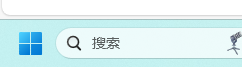
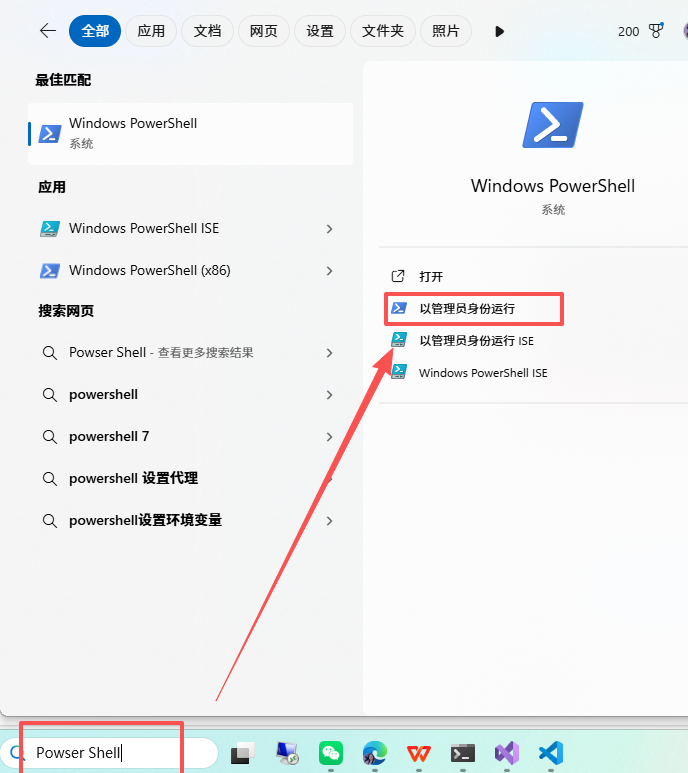
cs
Get-ExecutionPolicy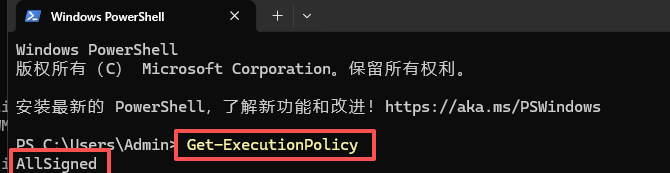
3 修改Powser Shell的执行策略
3.1 #policy-name可能的值
Power shell执行策略(ExecutionPolicy),"ExecutionPolicy"通常是指 Windows PowerShell 中的++脚本执行策略++,值可以根据你的安全需求和系统管理政策进行设置。
主要包含:Unrestricted、RemoteSigned、AllSigned、Restricted、Default、Bypass、Undefined。
- Restricted 默认策略,不允许执行任何脚本。
- AllSigned 只允许执行经过数字签名的脚本。
- RemoteSigned 本地创建的脚本可以执行,但是从网络下载的脚本必须经过数字签名。
- Unrestricted 允许在系统上执行任何脚本。
3.2 检查->修改策略->验证策略
cpp
Get-ExecutionPolicy ---查看当前执行的策略
Set-ExecutionPolicy RemoteSigned -Scope CurrentUser --修改策略
Get-ExecutionPolicy --再次查询 验证修改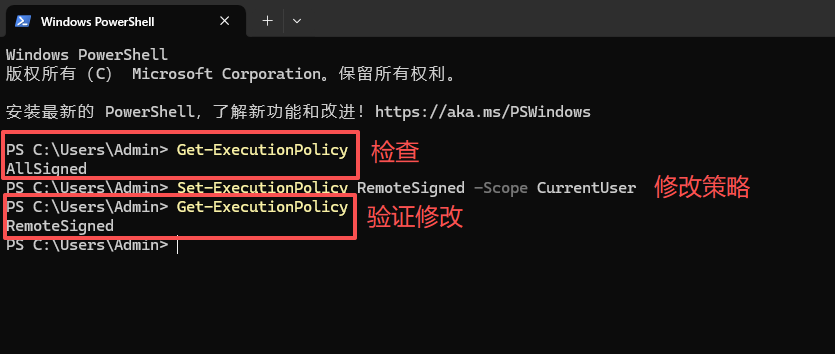
4.再运行npm,执行成功